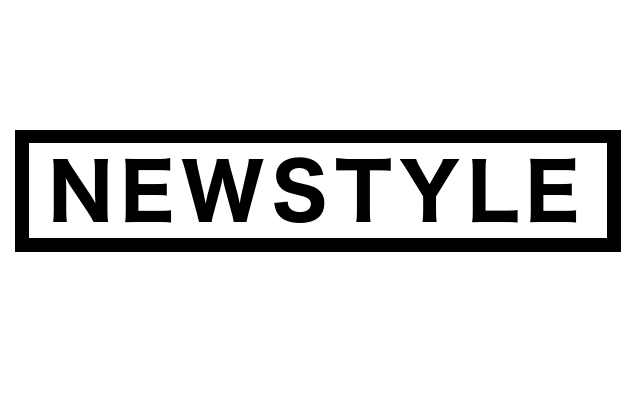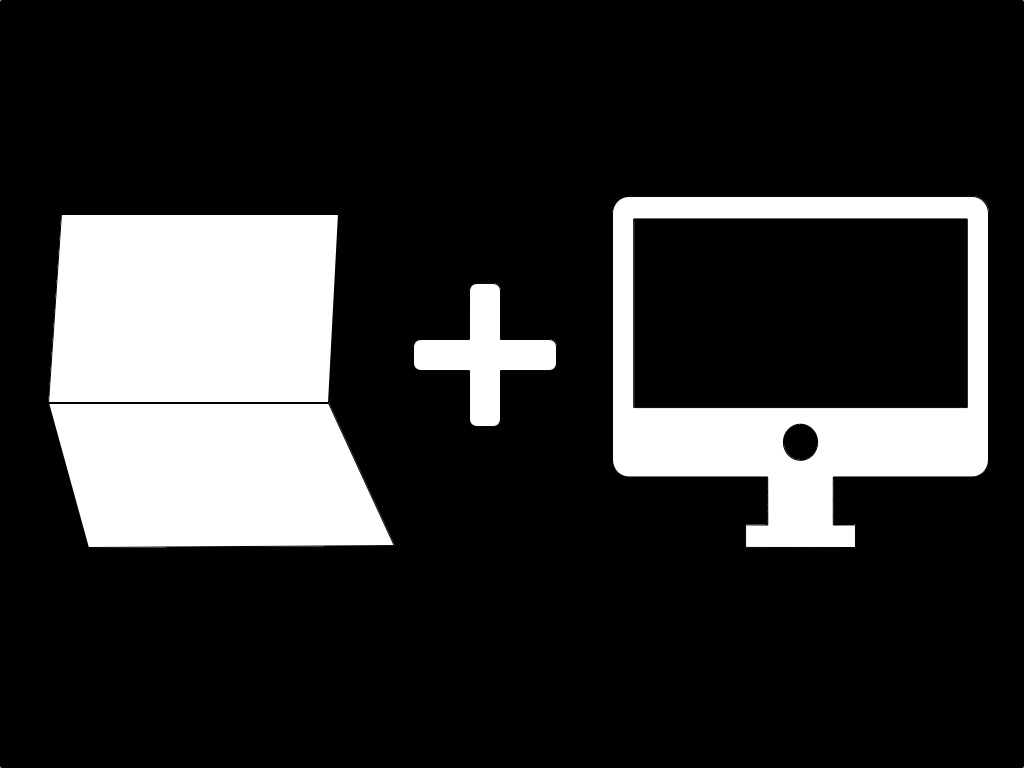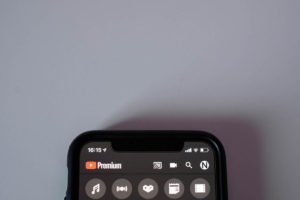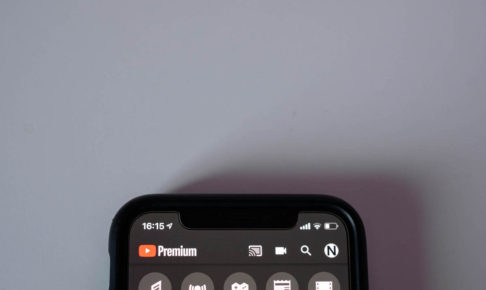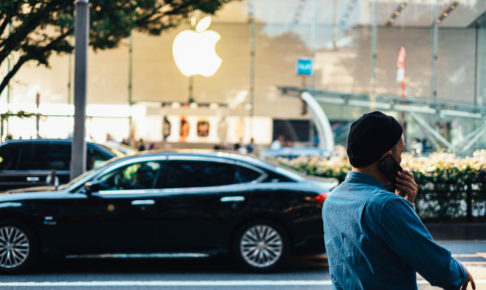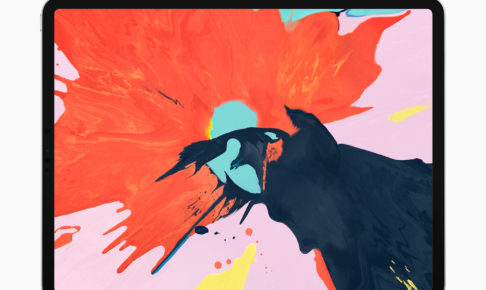どうも、こんにちはN(@new_style_tt)です!
「男に生まれたからには。」この言葉は男としてこの世に性を受けた瞬間から逃げることの出来ない言葉です。いざという時に、思い切らなくてはいけない時、この言葉はある意味男の背中を押す厄介な言葉です。
今回はそんな「男に生まれたからには。」という言葉を使い思い切って、LGの32インチ4Kモニターを購入してしまった男の愛と涙のレビュー記事をご覧ください。
コスペさんやめて、レビューしないで
まず今回の男に生まれたからには騒動は、良く拝見させて頂いているCOSRSE PAPERの1つの記事から始まりました。
http://coarsepaper.org/lg-32inch-4k/
この記事を見るまでは4Kで27インチぐらいのを…なんて甘いことを考えていました。しかし、こんなの見ちゃった日には頭から31.5インチが離れない。どうにかして自分を誤魔化そうとするのですが、これまで毎日Amazonで見ていた27インチ4Kモニターが霞んで見えてくる…ああぁ
やっちゃえ
ということで購入に至りました。
LG31.5インチ4Kモニターを購入しました。

今回購入したのは、LGの31.5インチ4KモニターLG32UD59-Bです。
解像度 3840×2160
入力端子 HDMI×2 Displayport×1
輝度 300cd/㎡
応答速度 4ms(GTG)
スピーカー 5W×2
VESA規格 100×100
画面サイズは31.5インチ、4K。AMDのAPUやGPUと組み合わせればAMD FreeSyncテクノロジーを使用できたり、映像の遅延や映像の暗い部分を綺麗に見やすく早く表示するDASモードを備えているようです。まぁゲームしないので関係ないのですが。
その他にちらつきを抑えて目の負担を軽減してくれる機能や長時間使用による目の疲労を最小限に抑えてくれるブルーライト機能なども搭載されています。これからモニターに向かうことが増えるのでこの辺の機能は嬉しいですね。
類似する型番として、32UD60-Bというものも存在します(今回購入したのは59)。入力端子のHDMIが2つ存在するのが59で1だけなのが60となります。
開封のしていきます。

4Kかぁ
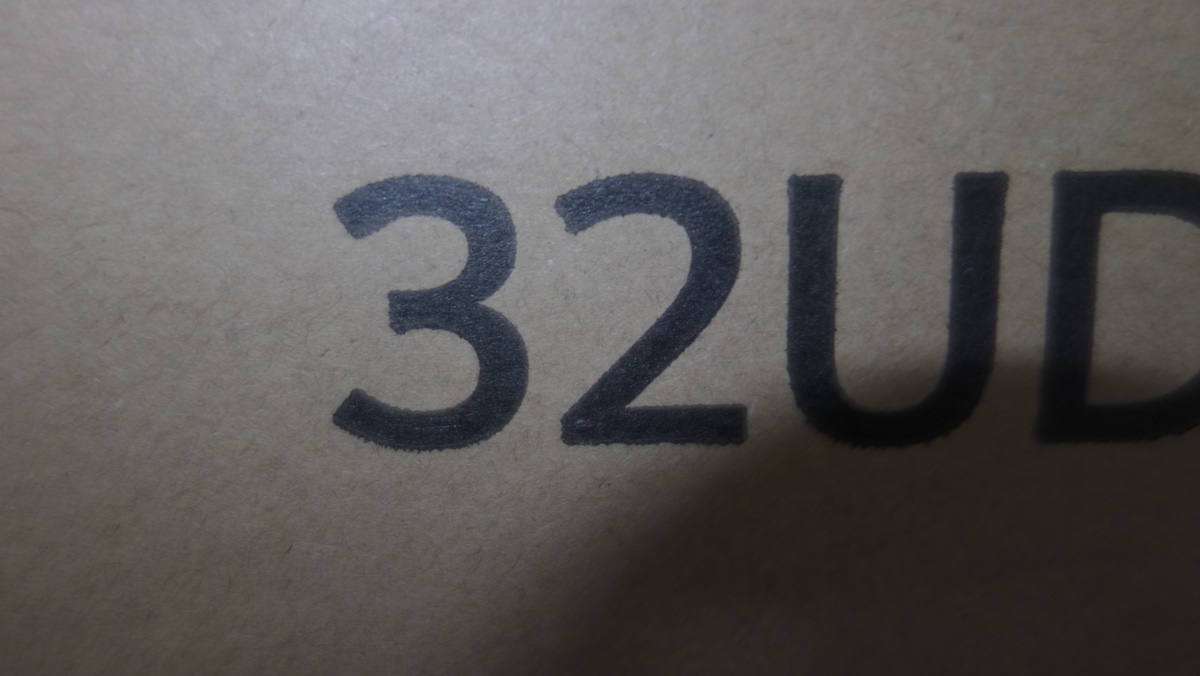
薄々分かっていましたが31.5インチでかすぎです笑、この箱の表記を見た時にとんでもないことをしてしまった気がしました笑
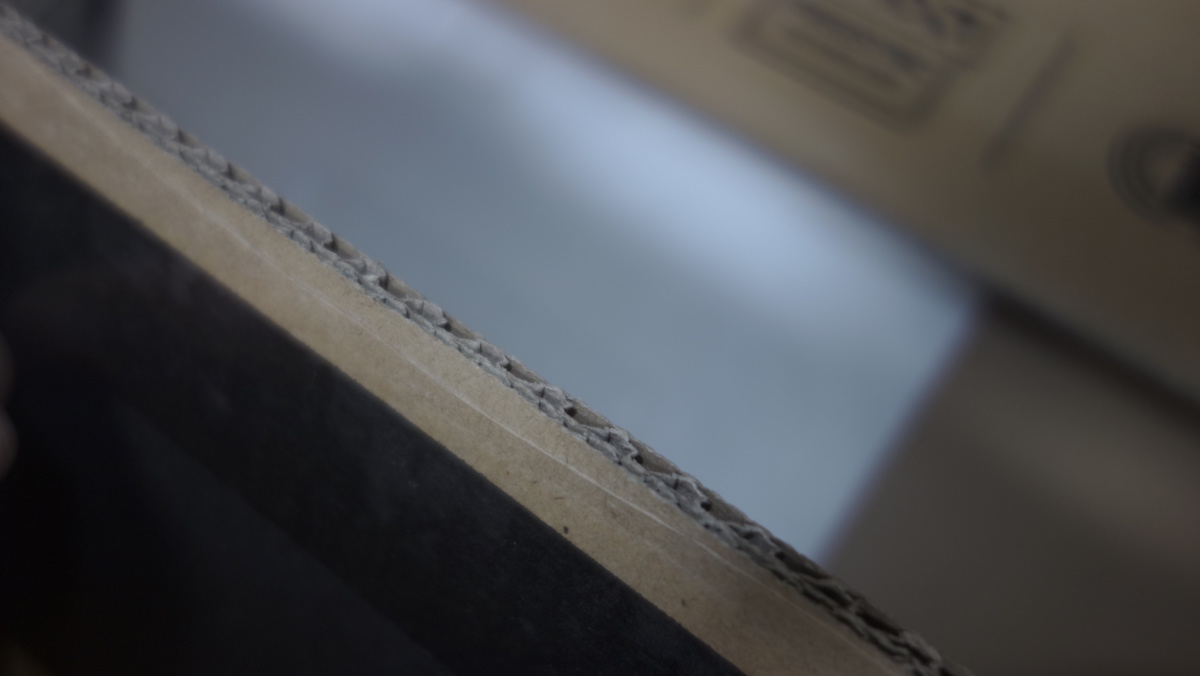
感動のご対面
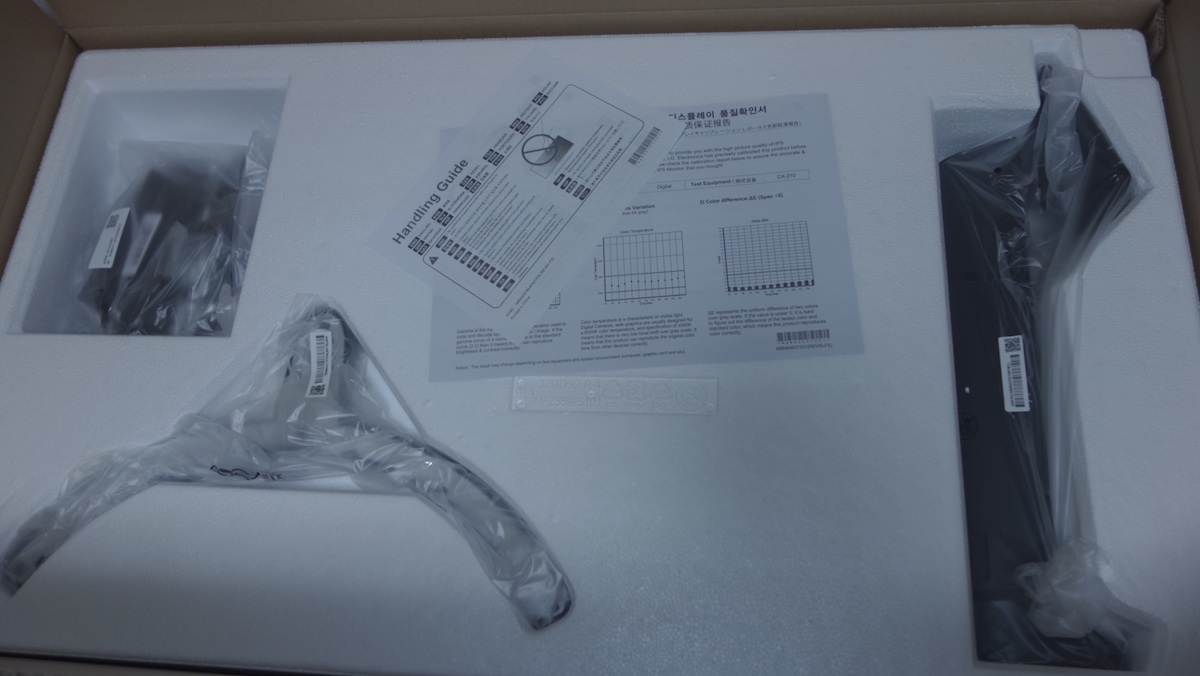
足のパーツやら付属品が登場。
早くモニターを見たい!!!
直ぐにモニターとご対面できない…焦らされてるなぁ

付属品一覧です。display portとHDMIが付属します。
はああああ。

やっとご対面です。
まずは、足の部分を組立てていきます。モニターを保護するために包んである包みにハサミを入れ開帳します。このようにするとミニターを動かす必要も無いのでおすすめです。

足のパーツは簡単に組立てられるようになっています。

でか!!!!!32インチ本当にデカイです笑
スタンドは角度調整が可能

これがまっすぐにした時

これがMAXまで傾けた場合。
反対側にはほぼ傾きませんでした。
まぁそんな必要もありませんから大丈夫かと
高さ調節も可能

これが一番上に上げた時です。

一番下に下げるとここまで下がります。
前から見ると

一番上に上げた時

これが一番したまで下げた時。
想像していたよりも下まで下がりました
4Kってどれくらいすごいのか
4Kにも種類があります。
- DCI 4K 4096×2160
- 4K UHDTV 3840×2160
このモニターは後者の様です。
Netflixで最近は4Kの映像が配信されているので、その綺麗さを実感しています。
ほんとにうわああって感じの綺麗さです。
でも今のところ4Kで見れる映像が限られているのも事実です。
下の写真は、YouTubeで4Kの映像をモニターで流し、撮影しました。
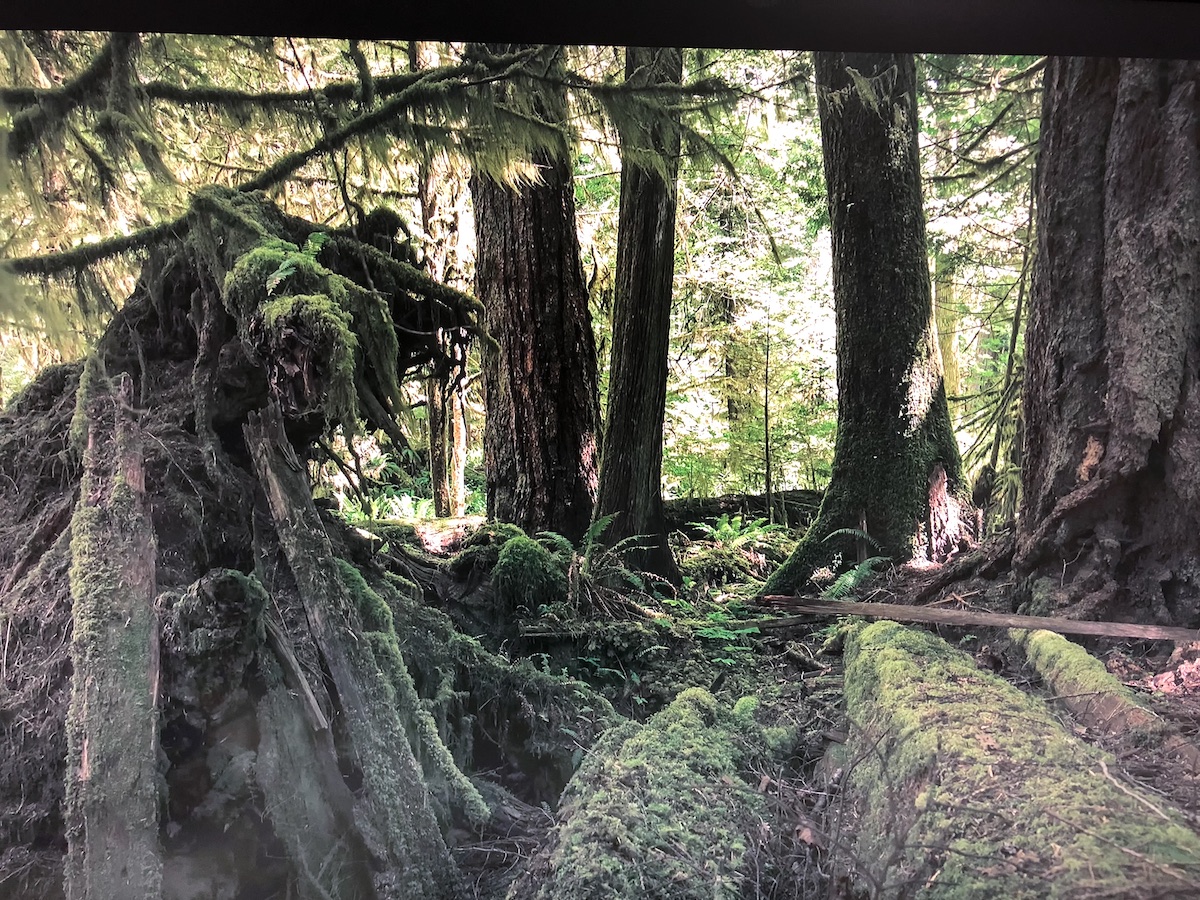
参照https://youtu.be/8Z1eMy2FoX4より
iPhoneで撮影しているので伝わらないかと思いますが、実際は緑と黒のコントラストが綺麗に写っています。
このモニターは、リアルな色再現を売りの1つにしておりDCI-P3のカバー率95%らしいです。
作業領域が広がる=生産性が爆上がり
モニターが届いた時は、その大きさに圧倒されていました。正直27インチで十分だったのではないかと少し後悔していました。しかし、1ヶ月ほど使用したのですが31.5インチの作業領域は半端じゃないです。今までの15インチの作業領域から考えると体感3倍くらい広く感じます。
作業領域としては画面分割アプリのMagnetを使用して3分割にしています。2分割やその他の分割も試して見たのですが、31.5インチという大きさ故に2分割では大きすぎたり4分割では1ブロックが小さかったりで結局3分割がちょうどいいサイズ感でした。
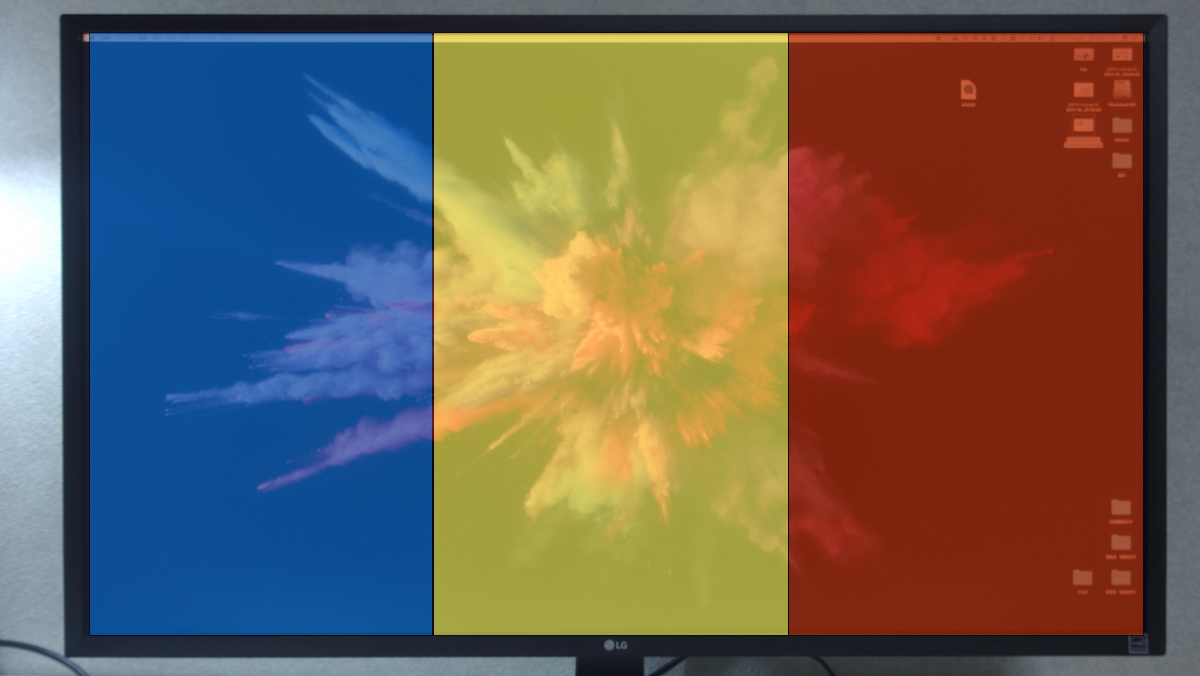
最近は卒論を書いているのですが、
青→SafariかChrome
黄→Bear(ライティングアプリ)
赤→文献、論文
という構成で書いています。
今までのMacbook単体だと出来ても2つまでしか同時に立ち上げられなかったのが3つを同じ画面上で見れます。これが馬鹿にできないくらいに生産性を上げてくれます。作業を切り替えるごとにデスクトップを切り替える必要がないので一手間減る感じですね。それが毎作業ごとになるので積み重なるとすごい時間の短縮になります。
僕の使用例だと赤の部分に引用したい文献を置いていますが、個々の部分は引用したいものがない時などは空のスペースとして置いています。この部分にLINEを置いたり、画像の編集が必要な時はこのスペースで作業をしています。
解像度による表示領域の違い
解像度をモニターの設定画面から変更出来ます。
参考にしてみてください。
標準の大きさ 3008×1692
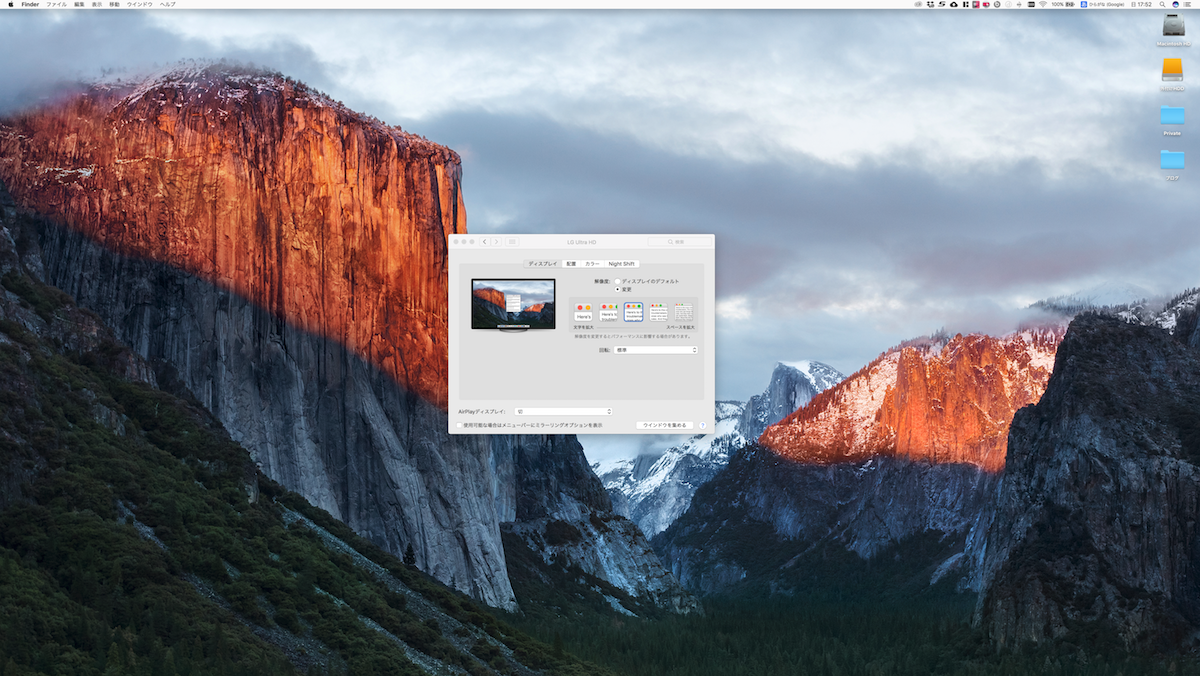
標準より1段細かい解像度 3360×1890
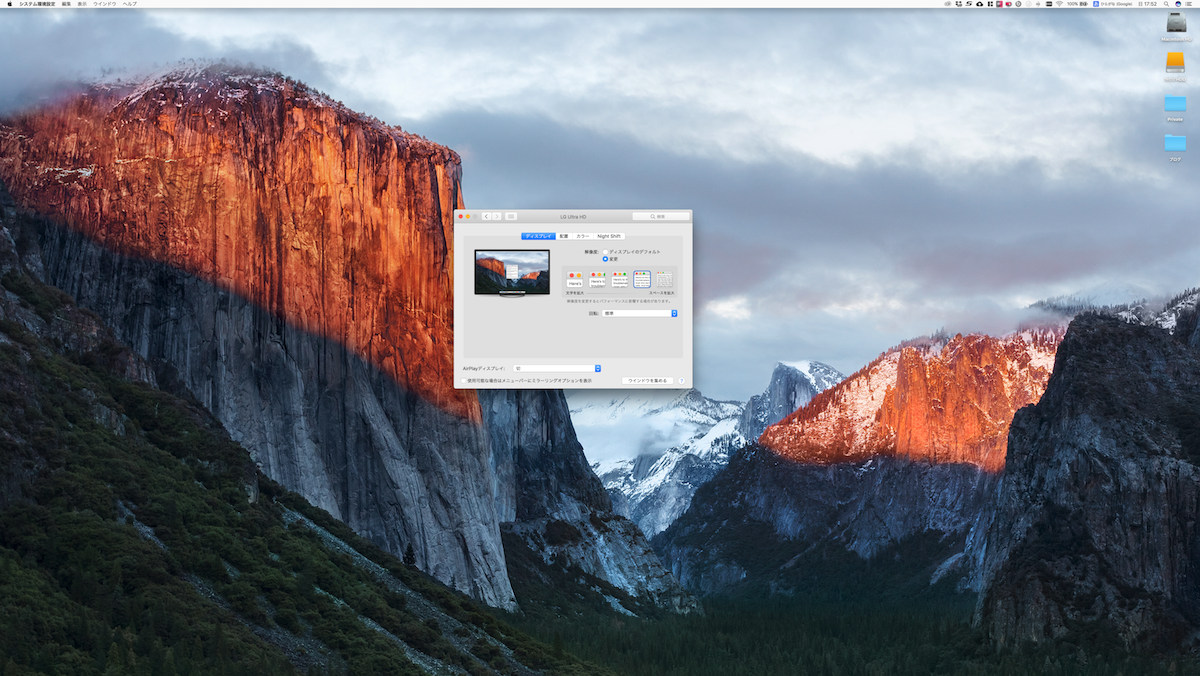
1番細かくした解像度 3840×2160 (4K)
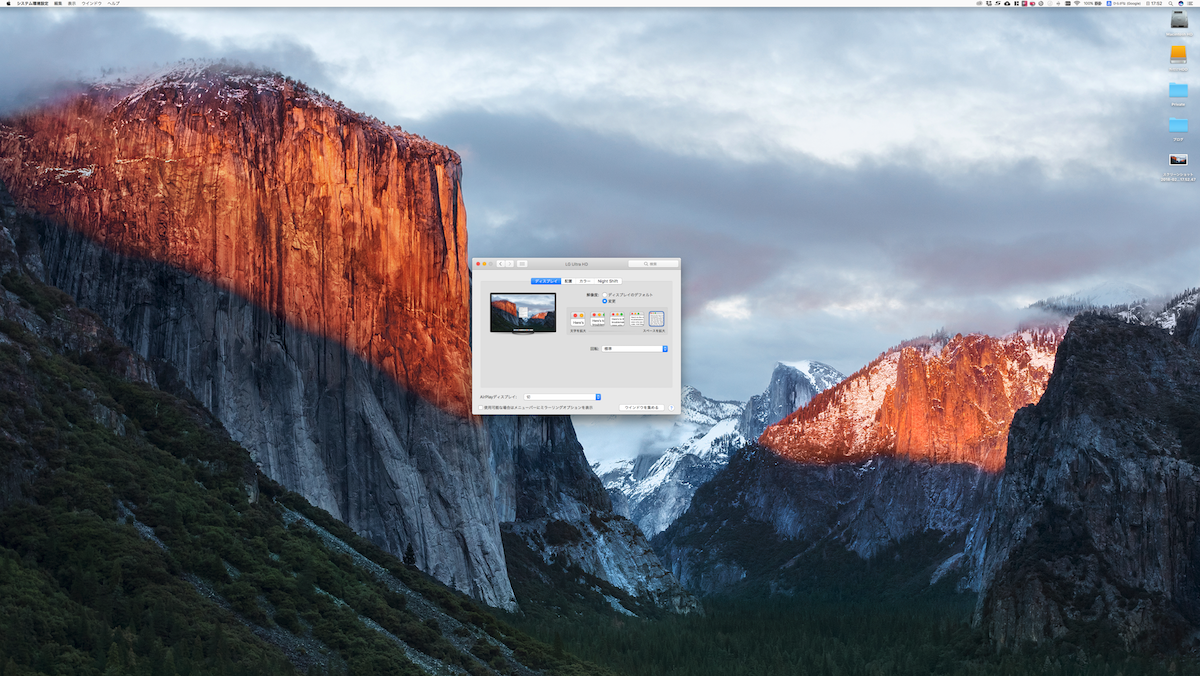
最大の解像度までしてしまうと文字自体が読めなくなるので、標準で落ち着いています。
広すぎるゆえの欠点
ここまでは、良い点を紹介していましたがこのモニターにも欠点があります。それは大きすぎる故に端から端までの距離が長いことです。距離が長いため視線を上下左右に動かすことになるのでとても目が疲れます。4分割をやめた理由の1つに視線を移動させるのがしんどいということがあるのです。
しかしこの欠点は、モニターとの距離を調整することで解消出来ると考えています。違う記事で紹介しようと考えてるのですが、今はモニターアームで調整しながら使用しています。最適な位置さえ見つければ視線の移動もそんなにしんどくないので後は慣れですかね笑
まとめ

「男に生まれたからには」という魔法の言葉のせいで購入に至った、このモニターはっきりいって最高でした。作業領域がほんとに広がるのでブログを執筆する時、いろんな情報を1画面で把握することが出来ます。
当初は、31.5インチは正直やり過ぎだったかなと思っていましたが27インチに比べると縦も横も大きいので、3分割が快適に使えとても気に入っています。これも31.5インチだからこその魅力なのではないでしょうか。
大きさばかりを熱弁してしまいましたが、4Kのドット感も素晴らしいものです。映像としてまだまだ4Kで見れるものは少ないですが今後は映画なんかも楽しんでいきたいと思います。
購入に至りませんでしたが下記も候補としていました。